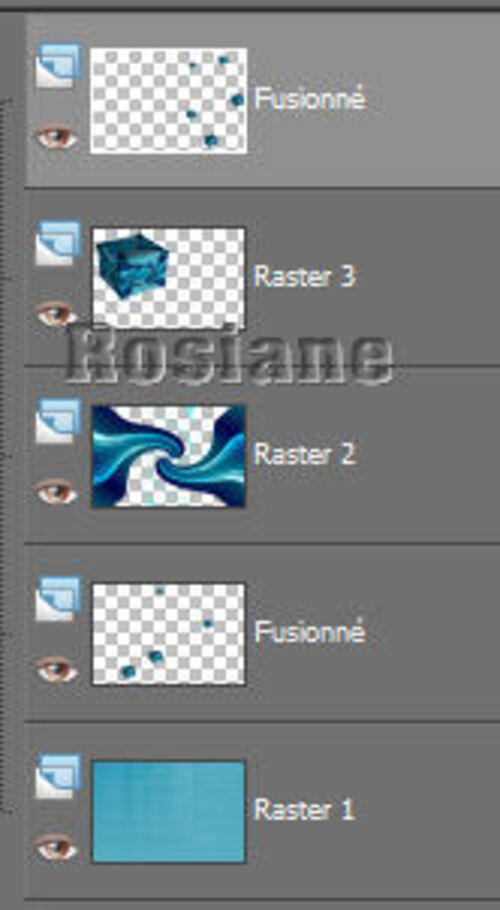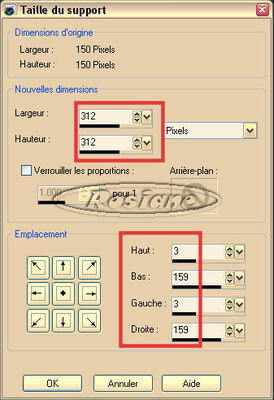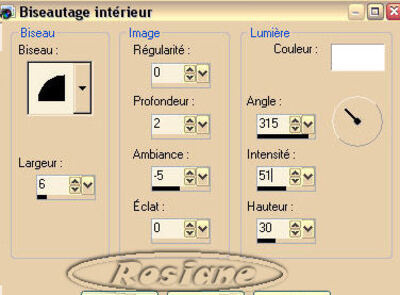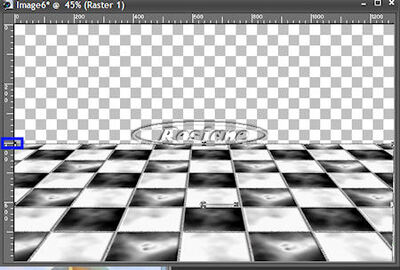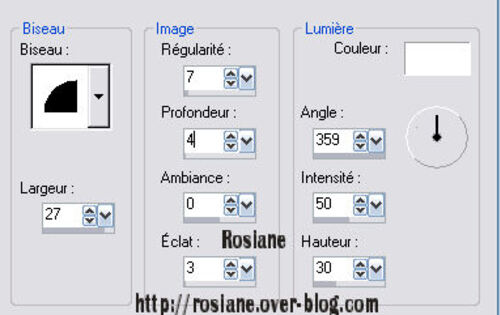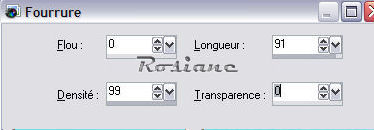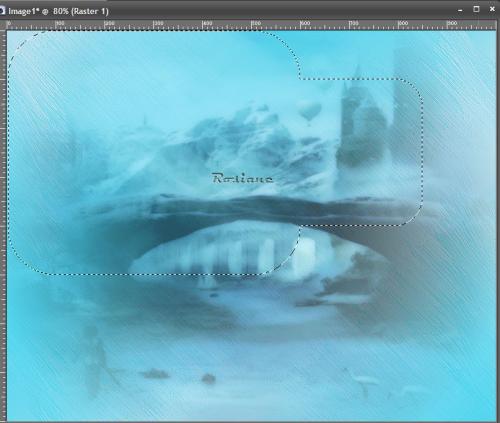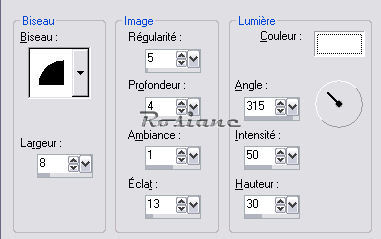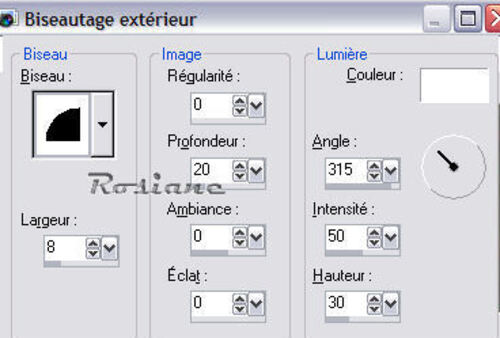-
Par Rosiane le 23 Octobre 2014 à 17:36
Un fond d'écran
Ce tutoriel est de ma création.
Toute ressemblance avec un autre est fortuite.
Images trouvées sur le net.****
Matériel :
1 tube misted (flou), mon tube est de Bibiche qui nous a quitté au printemps dernier. Le dupliquer.
Filtres nécéssaires : Unilimited /distoriton filte
Vm Natural /Lakeside reflexion
Kang/Penzila
Eye Candy 5/impact
Transparency/eliminate White
Vizros/ Box
Pour voir les grandes captures en taille réelle, cliquer dessus.
****
On y va :
1 – Ouvrir une image 1200 X 800
J'ai pris cette dimension par rapport à mon écran, si votre écran est plus petit,
il vous suffira de redimensionner à la fin.2 - Remplir avec un dégradé, couleur claire et une couleur foncée du tube
dégradé linéaire , angle 45 Répétition 5
3 – Effet Unilimited/distortion filter/ Surface tension/intensité 223
4 – Effet Unilimited/distortion filter/Smelter 2/ Intensity 255
5 -Avec la pipette, relevé les données R,V, B d'une des couleurs de votre dégradé, j'ai pris une couleur moyenne.
6 - Filtre Vm Natural/ Lakeside reflexion/ avec ces chiffres et les couleurs R,V, B relevées
7- Nouveau calque, remplir avec le même dégradé.
8 -Effet/Kang/Penzilla /angle 78/ light switch 187
9 - Effet Transparency/eliminate White
10 – Effet Distortion/Torsion/ 160
11 – Effet de bords accentuer – Opacité 80
12 – Nouveau calque Copier/coller le tube, le positionner vers le milieu. Redimensionner le si nécessaire.
13 - Dupliquer, sur le calque du dessous, réglage/luminosité et contraste/clarifier/ 20 à faire 2 fois
14- Fenêtre/ dupliquer l'image, la minimiser
15 – Retourner sur la 1ere image, fusionner les calques visibles , Filtres Vizros/ Box
16 – Avec la baguette magique sélectionner le blanc, sélection modifier contracter de 1 , supprimer - Déselectionner
17 – Copier et coller sur l'image minimisée
18 – Supprimer les deux calques du tube.
19 – Déplacer la boite vers le haut à gauche
20 – Dupliquer, redimensionner 20% tous les calques décochés.
21 – Dupliquer plusieurs fois la petite boite et disperser là au dessus et au dessous de la torsion,. Redimensionner quelques petites boites à 70% et plus, pour les positionner vers l'arrière.
22- Fusionner les petites boites sous la torsion, puis les boites sur la torsion .
23 - Sur les calques des boites, de la grosse boite et de la torsion ombre portée 1,1,50,0 noire
24 - Sur les calques des petites boites sous la torsion, ombre portée en blanc, 0,0,89,60
25 – Sur le calque de la torsion , même ombre portée que 24, mais faire 2 fois
26 – Sur le calque de la grosse boite, ombre portée 0,0, 100, 40 blanc
27 – Fusionner les calques des petites boites au dessus de la torsion, ombre portée 10,35,30,35 blanc
28- Fusionner tout
29- Ajouter des bordures, 2 px couleur foncée
30– Ajouter des bordures de 4px couleur claire
31 - Ajouter des bordures, 2 px couleur foncée
32 – Effet/effet/bouton
33 - Ajouter des bordures, 2 px couleur foncée
34 – Ajouter des bordures de 2 px couleur claire
Signer, enregistrer en jpg
Voilà c'est finit
Vous pouvez le redimensionner selon l'utilsation souhaitée.
Vous pouvez enregistrer en psp image la boite pour une autre utilisation.
Merci de l'avoir fait , j'espère qu'il vous a plut.
Rosiane
 votre commentaire
votre commentaire
-
Par Rosiane le 9 Juillet 2014 à 18:47
Ce tutoriel de fond d'écran est une création personnelle
Toute ressemblance avec un autre est fortuite.
Images et tubes trouvés sur le net.
Matériel nécessaire :
Une image de paysage de style univers, ciel, rochers, pas trop chargée de 600 px maxi
FiltresMurat Meister Clouds et Andromeda perspective
****
Matériel, comprenant le tuto en PDF, et le matériel : ICI
****
A - On commence par faire un carrelage
1 - Ouvrir une image transparente de 150 X 150 pixels, remplir avec du noir
2 - Taille du support, 312 X 312 comme ci-dessous :
3 - Sélectionner le carré noir, nouveau calque remplir de blanc, Désélectionner, image miroir. Fusionner les calques
4 - Dupliquer ce calque, image renverser, image miroir
5 - Fusionner les calques visibles
6 - Sélectionner les 2 carrés noirs
Filtre Murrat Meister/Cloud
Désélectionner
7 - Faire pareil sur les carrés blancs en changeant uniquement les 3 couleurs par des gris plus ou moins clairs à la place du noir et du blanc – Désélectionner
8 - Effet / biseautage intérieur
9 - Ombre portée : 1,1,50,2 noire –Réglage/netteté/netteté –
10 - Nouveau calque remplir avec un gris clair
11 - Effet texture/texture/ prendre une texture sable ou pierre fine,
Taille à 100%, profondeur 3, le reste des indications image à 0 , La lumière par défaut.
12 - Effet de bord accentuer le glisser en dessous des carrés
13 -Fusionner les calques, Redimensionner à 80%
14 - Minimiser, mettre comme motif en avant plan dans la palette style et textures. Angle 0, échelle 100%
Vous pouvez garder ces carreaux pour faire un motif, ou un masque. ou un tube
B - On passe au Fond d'écran
1 - Ouvrir l'image sélection alpha jointe au matériel, sélection/charger une sélection à partir du canal alpha , charger la sélection cercle licorne #1
2- Copier/coller dans la sélection l'image nuage montagne – ne pas désélectionner
3 - Effet /effet artistique/bulle
- Onglet forme : bulle unique, taille maximale possible cochée
- Onglet surface : couleur blanc, opacité 15, éclat 76, brillance 10
- Onglet paramètres : reliefs et texture coché, mettre une texture eau, régularité 12, profondeur -60, taille 100 le reste décoché
- Onglet Éclairement : max et mini 50 , contre jour coché, couleur blanc, taille de la zone de haute lumière 30
Désélectionner
4 – Ombre portée, ombre portée, couleur #fbecb5, 3, -18,75,36
5 - Dupliquer ce calque et le fermer
6 - Sur le calque du dessus , copier/coller le tube chevaux ailés, l'ajuster avec outil sélection, dans la bulle pour que les pattes avant du 1er cheval sortent de la bulle (voir modèle )
Fusionner avec la bulle
7 – Ouvrir le calque bulle fermée, redimensionner à 50 %, tous les calques décochés.
Effet d'image décalage H 110, V160 transparent , glisser sous le calque de la 1ère bulle , Opacité 60%
8 - Dupliquer ce calque, redimensionner 60 % Effet d'image décalage H 110, V160 transparent, Opacité 30, Glisser sous la 2ème bulle
9 - Dupliquer ce calque, redimensionner 60 % Effet d'image décalage H 110, V160 transparent, Opacité 20, Glisser sous la 3ème bulle
10 – Sur les deux dernières bulles, on voit légèrement les bulles précédentes par transparence , positionner vous sur la bulle à gommer, avec la gomme rigidité 44, taille 30 gommer doucement. Pour mieux voir, vous pouvez ajouter un claque de fond couleur foncé. Après, vous le supprimer. Fusionner les 4 bulles.
11 – ombre portée 3,-18,75,36, couleur #fbecb
12 - Nouveau calque , Remplir avec le motif carrelage – Effet de bord accentuer.
Filtre Andromeda/perspective : Preset comme ci dessous , puis sur ok su rnouvelle page
13 - Image/renverser – Avec outil sélection sur échelle , descendre vers le bas et en mettre le haut à 400 de hauteur environ. Voir ci dessous
14 - Réglage/ netteté/netteté
15 - Ombre portée, noire -19,10, 50 , 58
16 - Ajouter un calque , remplir d'un bleu pastel, j'ai pris #b1d4f5, le glisser en dessous du carrelage
Filtre Mura Meister/Cloud
17 - Fusionner avec le calque carrelage, déplacer en bas de la pile.
18 - Nouveau calque, copier, coller le tube cheval aile seul, la positionner vers la droite (voir modèle) calque en haut de la pile.
19 - Ombre portée 0,0,100,35 couleur #fcfbb4, ombre sur un nouveau calque cochée
20 - Aller sur le calque de l'ombre , dupliquer 3 fois, fusionner les 4 calques ombre
21 - Effet distorsion/vent/ vers la gauche/ intensité 80
Fusionner la licorne avec son ombre
22 – Pour finir, ajouter une bordure de 3 pixels d'un bleu ou gris pris dans l'image.
Ce fond d'écran à une taille de 1600 X 900, vous pouvez redimensionner votre travail en fonction de la taille de votre écran.
Redimensionné en pourcentage dans les mêmes proportion hauteur X largeur .
Après faites un effet netteté.
Signez enregistrer
Merci de l'avoir fait.
Rosiane
Février 2011
 votre commentaire
votre commentaire
-
Par Rosiane le 8 Juillet 2014 à 18:09
Ce tutoriel est de ma création. Toute ressemblance avec un autre est fortuite.
Images et tubes trouvés sur le net.
Matériel nécessaire :
1 Tube flou (misted) paysage coucher de soleil - J'ai utilisé un tube de Bibiche.
Le tube arbre est une création personnelle.
Filtres : Unilimited et FM tile tools
****
Matériel ICI
**** Faire un dégradé ; radial, angle 115, répétitions 4 , horizontal 10, vertical 20 avec 3 couleurs prises dans le tube paysage
****
1 – Ouvrir un calque 1000 X 800 – Remplir avec le dégradé.
2 – Flou gaussien à 10 % -
3 – Effets géométrique Cercle/enroulement – Effet de bords accentué
4 – Effet Distortions/coordonnées polaire/ rectangulaire à polaires/ répétition
5 – Copier/coller le tube paysage – le laisser au centre. L'agrandir pour qu'il touche le bas de la création. Le dupliquer si nécessaire, si trop pâle.
6 – Copier coller le tube arbre jaune, le positionner sur la gauche,
Selon votre tube de paysage, il peut être nécessaire de coloriser l'arbre, afin de bien le faire ressortir. Ce que j'ai fait avec Réglages/Teintes et saturation/Coloriser
7 – Ajouter des bordures de 2 pixels, couleur foncée, puis 2 pixels couleur claire
8 – Refaire le point 7
9 –Taille du support ajouter 50 à chaque côté. Ombre portée, 1, 1, 100, 10 noir, refaire avec -1, -1, 100, 10
10 – Ajouter un calque, le glisser en dessous, remplir avec le dégradé radial, H et V 50
11 –Filtre Unilimited/Edge Square/Square Ege 17 /Use blackground color décochée
12 – Biseautage intérieur
13 - Effet/ filtres FM tiles tools/ blend emboss par défaut
Signez , c'est fini. Enregistrer en png , La qualité est meilleure qu'en gif
J'espère que ce tutoriel vous apportera autant de plaisir que j'en ai eu à le créer
Rosiane
Novembre 2011
 votre commentaire
votre commentaire
-
Par Rosiane le 8 Juillet 2014 à 17:17
Ce tutoriel est de ma création.
Toute ressemblance avec un autre est fortuite.
Images et tubes trouvés sur le net.
Pour ce tag, ou fond d'écran selon votre envie, je joue sur les contrastes.
Matériel nécessaire :
Un tube floral de couleurs très vives, qui fait au moins la moitie en hauteur de votre travail.
Plusieurs Doodles
Filtre Fm Tile Tools
****
Couleur en avant plan #262424, arrière plan #000000
Faire un dégradé radial angle 180, répétition 1, H et V 50
Au cours de la réalisation, vous pourrez être amener a modifier certain paramètres selon la taille choisit de votre image ou les couleurs de votre tube.
Sera à vous de juger.
1 – Ouvrir une image transparente de 1000 X 700 pixels, ou la résolution de votre écran si vous voulez en faire un fond d'écran
Remplir avec le dégradé linéaire
Effet texture , mosaïque de verre, colonnes et lignes 30, paramètres mosaïque : 9,3,0,94 symétrique coché
Effets Fm Tile Tools/Blend Emboss par défaut
Fermer ce calque – Autrement vous ne verrez rien de la suite.
2 – Nouveau calque, copier/coller vos doodles en haut du calque, en donnant l'impression qu'ils sont accrochés en haut –
Les redimensionner pour qu'ils ne fassent pas plus de la moitié de la hauteur de l'image.
Une fois que vous êtes satisfait, les fusionner tous.
3 – Ombre portée, 1,1,86,5, gris clair #c0c0c0 ombre sur un autre calque
4 – Sur le calque de l'ombre portée , Flou radial, zoom, intensité 100, décalage vertical et horizontal 100 , protéger le centre 52, le reste décocher –
dupliquer ce calque 2 fois et fusionner avec les calques visibles – Ouvrir le calque du fond
5 - Nouveau calque, copier/coller votre tube floral. Décalé légèrement sur la gauche.
Effet éclairage/projecteurs
La couleur du projecteur peut être différente selon les couleur principales de votre tube.
Dans ce cas modifier l'intensité.
Ombre portée, 1,1,86,5, gris clair #c0c0c0 ombre sur un autre calque
6 – Sur le calque de l'ombre portée , Flou radial, zoom, intensité 100, décalage vertical et horizontal 100 , protéger le centre 52, le reste décocher –
La longueur du flou dépend de votre tube. Vous pouvez l'étirer un peu vers le bas sur la droite avec l'outil sélection .
Fusionner avec le tube
Ce calque doit être en haut de la pile.
Fusionner tous les calques.
7 – Si vous le souhaiter, ajouter une bordure de 20 pixels , remplir du dégradé en linéaire angle 45, répétition 1
Effet découpe H, V 10, op60, flou 10 gris- ajouter des bordures de 2 noir
Signez , c'est fini
J'espère que ce tutoriel vous apportera autant de plaisir que j'en ai eu à le créer
Rosiane
Mai 2011
 votre commentaire
votre commentaire
-
Par Rosiane le 8 Juillet 2014 à 16:50
Ce tutoriel est une création personnelle. Amusez-vous bien.
Matériel nécessaire :
1 dégradé – pas issu d'un des tubes. Dans votre psp vous avez bien un dégradé qui vous plait et que vous n'avez jamais utiliser !!!!!
4 tubes paysage, ou animaux ou fleurs – des tubes flou (misted) de préférences, le finit est plus joli
1 ou 2 petits tubes décorations
Filtre : Unilimited/paper texture et Funhouse Moisemirror
****
On commence :
1- Choisissez un dégradé couleur à votre goût, pas nécessaire qu'il soit à partir des tubes– radial/angle 45/répétition 3, H et V 50
2 - Ouvrir une image transparente de 1024 X 700 – remplir avec le dégradé
3 - Effet géométrique cercle / transparent
4 - Image redimensionner à 95 % - tous les calques décochés
5 - Effet/distorsion / rayonnement
6 - Effet de bords/accentué d'avantage
7 - Outil sélectionner (K) avec les chiffres entourés

8 - Dupliquer 3 fois – vous avez 4 calques – Fermez les 2 calques du haut pour voir clair.
Vous allez utiliser l'outil sélection, c'est simple, vous entrez les chiffres et faites entrer.
9 - Positionnez-vous sur le 2eme calque en partant du bas – image rotation libre 70 à droite – redimensionner à 80 % - outils sélection avec ces chiffres.

10 - Ouvrez le 3ème calque en partant du bas - image/rotation libre 30 à droite, redimensionner à 65, outil sélection avec ces chiffres

11 – Sur le dernier calque, celui du haut – redimensionner à 40 % et ne pas le bouger.
Vous prenez vos 4 tubes et en copier un sur chaque rond – redimensionner les tubes si nécessaire , pour bien les ajuster dans les cercles – puis mode de mélange/ luminance héritée à chacun des tubes
Astuce pour les répétitions : vous appliquez sur le 1er tube, puis vous allez sur le second tube et faite ctrl +y et ainsi pour les 4 – l'action mode de mélange se répètera à l'identique.
12- Fusionner chaque tube avec son cercle,
13 - Sur chaque cercle, appliquer une ombre portée 1-1, 100, 10 noire.
Appliquer la même astuce du point 11
14 - Nouveau calque, le positionner en bas de la pile, le dégradé du début en linéaire, angle 135/rép 0
15 - Filtre Unilimited/paper texture/japanese paper, intensity 94, lightness 87
16 - Effet de bords accentuer,
17 - Fusionner tout – Ajouter les tubes de décorations selon votre goût.
18 - Ajouter des bordures 1 px noir ou couleur très foncé du tag
19 - Ajouter des bordures 8px blanches, sélectionner remplir avec le dégradé en linéaire angle 135, rép 5
20- Ajouter des bordures 1px noir ou couleur très foncé du tag
21 – Ajouter des bordures 25 px blanc , remplir avec le dégradé du point 19 -
Filtre funhouse/moisemirror/ Moirgnitude 14 .
22 – Effet de bords/accentuer d'avantage, faire 2 fois.
23 – Re-transformer en calque normal - Sélection/inverser/Effet Ciselage/ taille 8, couleur foncée du tag, couleur unie cochée
24 - Ajouter des bordures 1 px noir ou couleur très foncé du tag
Ajoutez votre signature et enregistrer
Merci de l'avoir fait.
N'hésiter pas à me signaler les difficultés rencontrer.
Rosiane
Autre version
 votre commentaire
votre commentaire
-
Par Rosiane le 8 Juillet 2014 à 14:23
Un fond d'écran , pour le réaliser il faut :
Un tube animal
1 tube paysage ou coucher de soleil contrastantes par rapport à l'animal
masque joint
Filtre Eye Candy 5 nature
filtre Unilimited
****
On y va
1- Une couleur foncé en avant plan, une claire en arrière plan, du tube animal
2 - Dégradé linéaire, 135, répétition 1
3 - Ouvrir 1 nouvelle image 1000 x 700 - ou la dimension de votre écran . Remplir avec le dégradé
4 - Réglage flou gaussien à 80
5 - Effet filtre Unilimited/paper texture/recycling paper – 78 – 87
6 - Faire un nouveau dégradé avec 2 couleurs claires du tube animal angle 135 répétition1
7 - Nouveau calque remplir avec le dégradé
8 - Image miroir, appliquer le masque 174, fusionner le groupe
9 - Avec l'outil sélection/ tracer un rectangle sur le centre du calque du masque et supp l'intérieur -
10 - Sélection inverser effet de bords accentuer faire X 2
11 - Sélection inverser -effet 3 d/biseautage extérieur, 4,15,0,34,0,37, 315,50,30 blanc, faire une 2eme fois en mettant l'angle à 130, NE pas désélectionner
12 - Nouveau calque, copier le calque du paysage dans la sélection –
13 - Glisser sous le calque du masque – dupliquer
14 - Sur le calque du paysage se trouvant en dessous , effets/effets distorsion vent gauche à 100 , puis vent droite à 100, Désélectionner
15 - Nouveau calque , copier coller le tube animal, L'ajuster à votre goût au milieu
16 - Effets / ombre portée 0,0,100, 30 couleur claire du tube limite blanc faire 2fois
17 - Fusionner les calque visibles
18 - Sélectionner tout/ sélection/modifier contracter de 9,Sélection inversé
19 - Effets/Eye candy 5/nature/corona/setting large electric glow, dans basic les coordonnées
20 - Désélectionner tout
21 - Ajouter une bordure de 2 pixels couleur foncée
Signer
Merci de l'avoir Fait
Rosiane
 votre commentaire
votre commentaire
-
-
Par Rosiane le 6 Juillet 2014 à 14:50
2 tubes de paysages,
1 tube secondaire de personnage, animal ou végétaux.
Filtre Xero
Dans les tubes, prendre 1 couleur claire et une couleur foncée. Faire un dégradé linéaire, angle 135, rép 2
1 - Ouvrir une image transparente de 1000 X 800. Remplir avec le dégradé
2 - Effet textures/fourrure . Flou 0, Densité 99, Longueur91, transparence 0
3 - Effet de bord/ accentuer d'avantage
4 - Nouveau calque, Sélection/sélectionner tout, coller dedans le plus grand des tubes paysage
5 - Effet d'images/mosaïque sans jointures, angle/bilaterale, H et V 0, transition 50 , linéaire
6 - Effet Xero porcelaine par défaut
7 - Baisser l'opacité à 60% - Fusionner avec le fond
8 - Afficher la règle, Nouveau calque.
En partant du coin haut à droite, faire une sélection rectangle arrondi d'environ 600 X 500, en maintenant la touche maj enfoncée. Faire un second rectangle à partir de 550 jusqu'à 850 en largeur et de 100 à 400 en
hauteur,vous avez çà :
9- Remplir avec la couleur claire, NE PAS désélectionner -
Effet texture/store avec une teinte très foncée dans la gamme de votre fond.
Larg 3 , opacité 100, horizontal coché
10 - Sélectionner à l'extérieur du cadre/sélection/modifier/sélectionné les bordures de la sélection, intérieur, larg 4
11 - Nouveau calque/remplir la sélection avec un dégradé, linéaire - angle 90 rép 10
12 - Biseautage intérieur
13 - Désélectionner tout, agencer le cadre au dessus du rectangle et fusionner ces 2 calques
Déplacer et positionner au milieu en hauteur et largeur du tag,
14 - Ombre portée, -1,-1, 100, 63 noire
15 - Nouveau calque, sélection rectangle normal, personnalisé
16 - Remplir avec un dégradé radial, Angle 90, rép 10, H10, V0. Rester sélectionner
17 - Nouveau calque , coller dans la sélection le même tube que le fond - Fusionner avec le calque du dessous
18 - Sélection/modifier/sélectionner les bordures de la sélection /intérieur / 4
19 - Effet textures/stores – Larg 7, opacité 100, une couleur du même ton, en plus foncée Horizontal et lumière haute décochée
20 - Biseautage extérieur
21 – Désélectionner - Ombre portée 8,-8,100,14, une couleur claire du même ton
22 - Nouveau calque , sélection rectangle personnalisée
24 - Coller dans la sélection le second tube paysage. Selon votre tube, appliquer un mélange. J'ai appliqué un mélange multiplier. Fusionner avec le calque du dessous.
25 - Sélection/modifier/sélectionner les bordures de la sélection/intérieur / 4
26 - Effet textures/stores larg 7/ opacité 100 /horizontal coché une couleur foncée dans le même ton
27 - Biseautage extérieur comme point 22 - Désélectionner
28 - Ombre portée, -8,8,100,14 une couleur claire du même ton
29 - Fusionner les deux rectangles - Effet/Xero/porcelaine par défaut
30 - Prendre le tube secondaire et le disposer autour, au dessus, selon votre goût, des différents rectangles appliquer lui une ombre portée, 1,1,100,10 foncée
31 - Ajouter des bordures 2 pixels couleur foncée, 20 pixels couleurs claires, sélectionner la partie claire
32 - Effet /texture/fourrure comme au début
33 - Effet/effet de bords/éroder
34- Sélection/inverser, effet ciselage/ taille6, couleur unie, une couleur du tag – désélectionner
35 - Ajouter des bordures de 2 couleurs foncées
Signée, enregistrer en jpg
Merci de l'avoir fait , j'espère qu'il vous a plut. N'hésiter pas à me monter votre version.
Rosiane
 votre commentaire
votre commentaire Suivre le flux RSS des articles de cette rubrique
Suivre le flux RSS des articles de cette rubrique Suivre le flux RSS des commentaires de cette rubrique
Suivre le flux RSS des commentaires de cette rubrique